Mungkin sobat pembaca pernah mengalami, ketika mengetik pada Microsoft Word muncul garis di bawah tulisan berwarna merah dan hijau. Defaultnya, garis merah dan hijau ini tidak menggangu tulisan Anda karena tidak akan ikut tercetak saat diprint. Namun mungkin bagi sebagian orang hal ini mungkin menjengkelkan dan tidak sedap pada penglihatan mata.
Garis merah dan hijau pada tulisan ini disebabkan oleh settingan standart spelling dan grammar pada Microsoft Word yang menggunakan bahasa inggris. Sehingga jika sobat mengetik tulisan bahasa Indonesa, maka akan muncul garis merah karena dianggap ejaannya tidak sesuai dan jika yang muncul adalah garis hijau, ini dikarenakan adanya susunan kata yang tidak benar. Gambar di bawah ini adalah contoh teks yang tampil garis merah di bawah tulisannya.

Baca juga :
1. Silahkan buka Microsoft Office Word, kemudian klik pada Office Button (Jika menggunakan Office 2010 pilih File)
2. Berikutnya klik pada tombol Word Option

3. Pada jendela Word Option klik pada tab Proofing
4. Untuk menghilangkan garis merah, hilangkan centang pada Check grammar with spelling, dan untuk menghilangkan garis hijau, hilangkan centang pada Mark grammar errors as you type
5. Terakhir tekan tombol OK
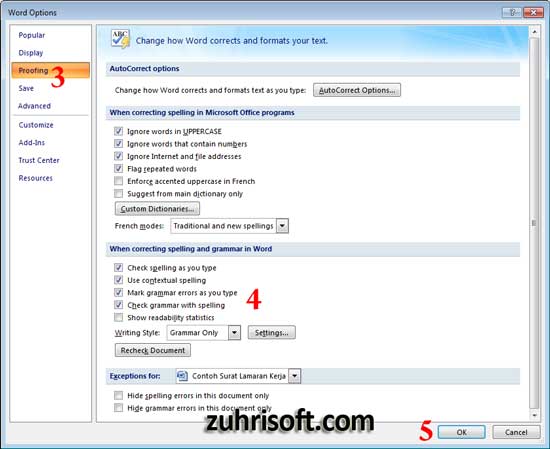
Well, sampai dengan langkah ini, sobat telah berhasil menghilangkan garis merah dan hijau di bawah tulisan Microsoft Word. Sekarang mata sudah tak lagi terganggu dengan garis-garis tersebut dan anda semakin nyaman mengetik di Ms. Word.
Itu saja artikel Cara menghilangkan garis merah dan hijau pada Ms Word, selamat mencoba dan semoga bermanfaat ...
Garis merah dan hijau pada tulisan ini disebabkan oleh settingan standart spelling dan grammar pada Microsoft Word yang menggunakan bahasa inggris. Sehingga jika sobat mengetik tulisan bahasa Indonesa, maka akan muncul garis merah karena dianggap ejaannya tidak sesuai dan jika yang muncul adalah garis hijau, ini dikarenakan adanya susunan kata yang tidak benar. Gambar di bawah ini adalah contoh teks yang tampil garis merah di bawah tulisannya.

Baca juga :
- Cara menghilangkah Product Activation Failed pada Office 2010
- Lakukan hal ini setelah berhasil menginstall Microsoft Office 2007
- Langkah-langkah Install Office 2007 lengkap dengan gambar
- Begini cara mengatur AutoSave pada Microsoft Word
Cara menghilangkan garis merah dan hijau di bawah tulisan Microsoft Word
1. Silahkan buka Microsoft Office Word, kemudian klik pada Office Button (Jika menggunakan Office 2010 pilih File)
2. Berikutnya klik pada tombol Word Option

3. Pada jendela Word Option klik pada tab Proofing
4. Untuk menghilangkan garis merah, hilangkan centang pada Check grammar with spelling, dan untuk menghilangkan garis hijau, hilangkan centang pada Mark grammar errors as you type
5. Terakhir tekan tombol OK
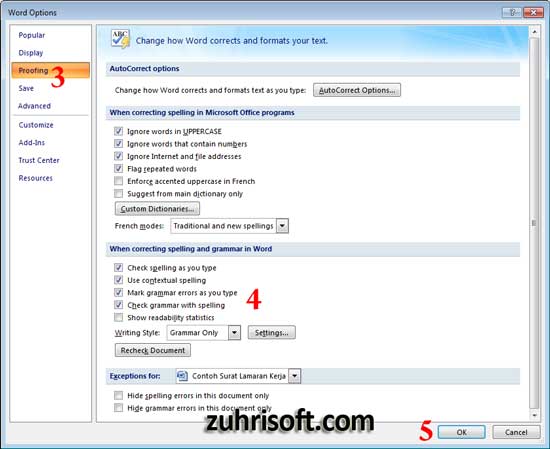
Well, sampai dengan langkah ini, sobat telah berhasil menghilangkan garis merah dan hijau di bawah tulisan Microsoft Word. Sekarang mata sudah tak lagi terganggu dengan garis-garis tersebut dan anda semakin nyaman mengetik di Ms. Word.
Itu saja artikel Cara menghilangkan garis merah dan hijau pada Ms Word, selamat mencoba dan semoga bermanfaat ...

